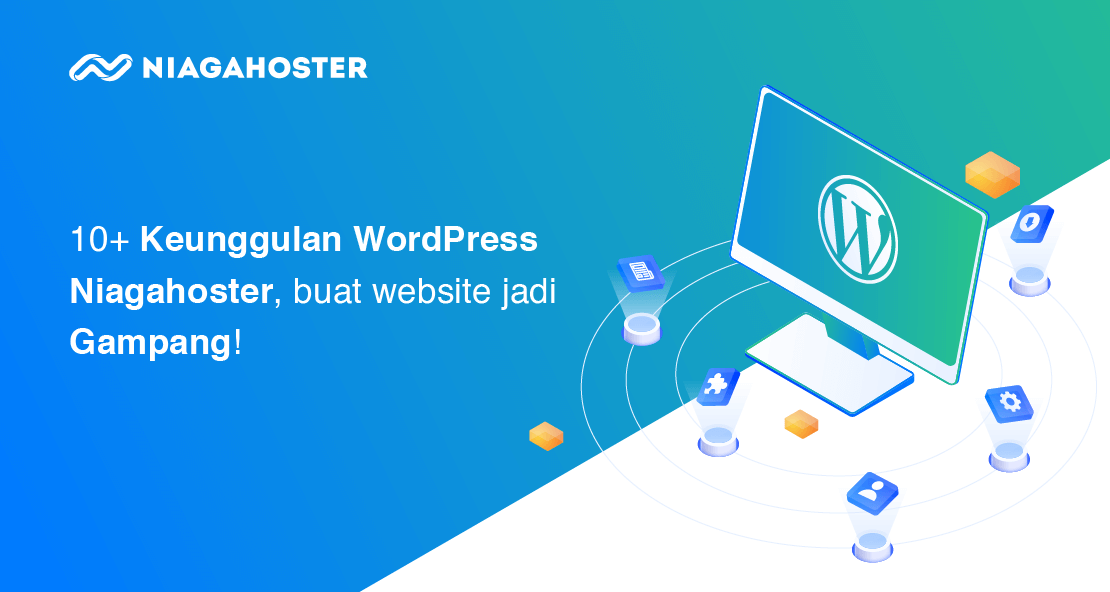Ada banyak alasan untuk memakai WordPress. Keunggulan WordPress sebagai Content Management System (CMS) paling user-friendly dan SEO-friendly setidaknya yang paling kentara.
Tak heran sebanyak 34,5 persen atau 60 juta web di dunia memakai WordPress. Termasuk di antaranya adalah Obama Foundation, Vogue, White House, New York Post, dan Sony Music.
Namun, apakah kehebatan WordPress hanya sampai di situ?
Tidak kalau Anda memakai WordPress hosting dari Niagahoster. Di Niagahoster, kami memiliki berbagai fitur untuk memudahkan penggunaan WordPress sekaligus memaksimalkan setiap potensinya. Apa saja fitur yang dimaksud? Simak artikel ini ya.
10 Alasan untuk Menggunakan WordPress Niagahoster
Di bawah ini, Anda bisa temukan mengapa ribuan pelanggan kami menjatuhkan pilihan pada WordPress Niagahoster.
1. Instalasi Otomatis
Niagahoster memiliki fitur auto install WordPress. Fitur ini secara otomatis akan muncul sehabis Anda memilih layanan hosting web dan domain Niagahoster. Tepatnya, sebelum Anda melakukan checkout pada jenis layanan hosting yang diminta.
Untuk melakukan instalasi otomatis, Anda tinggal memberikan tanda centang (✔) pada kotak yang disediakan. Lalu, tekan tombol Checkout Sekarang dan lakukan pembayaran sesuai dengan keterangan.

Lewat fitur ini, Anda tak perlu repot melakukan instalasi WordPress secara manual. Tinggal tunggu email notifikasi dari kami. Kemudian, login WordPress.
Kini, Anda siap membangun website, melakukan kustomisasi, dan mengisi konten di web WordPress Anda.
Baca Juga: Apa Itu VPS?
2. Login Otomatis
Harus berulang kali login itu menyebalkan. Tidak efisien dan menghabiskan tenaga. Ya, kan?
Untuk itu, kami memiliki fitur login otomatis tanpa password. Caranya mudah. Anda tinggal login ke member area Niagahoster.
Kemudian, cari tombol Kelola pada layanan akun hosting. Lalu, klik tab WordPress Management dan temukan tampilan seperti di bawah. Anda tinggal klik lingkaran tombol panah di dalam lingkaran.
Secara otomatis, Anda kan ter-redirect ke Dashboard WordPress.

Cara ini jauh lebih efisien, mudah, dan aman. Sebab, login otomatis dari Niagahoster sudah dilengkapi dengan Two-factor authentication (2FA). Sistem ini melindungi Anda dari percobaan login dari orang tak bertanggung jawab.
Jadi, Anda tak perlu lagi menyimpan email dan password di browser. Dengan menggunakan login otomatis, Anda bisa mengurangi risiko celah keamanan dan penyalahgunaan data.
Baca Juga: Apa Itu Cloud Hosting?
3. WordPress Accelerator
Sedetik saja bisa sangat berharga. Itu prinsip yang perlu Anda pegang dalam bisnis online. Sebab, selisih 3 detik saja sudah menghilangkan potensi pengunjung hingga empat kali lipat.
Karena itu, kami menambahkan fitur WordPress Accelerator untuk Anda. Lewat fitur ini, Anda bisa mendapatkan website dengan performa super cepat.
Dengan satu klik saja, kecepatan website Anda akan meningkat hingga 40 kali. Kalau tidak percaya, coba saja bandingkan kecepatan sebelum install dan sesudah menggunakan Google PageSpeed Insight.

Cara aktivasi WordPress Accelerator sangatlah mudah. Kalau Anda dalam proses awal menginstal WordPress, Anda bisa temukan opsi WordPress Accelerator di bagian bawah. Tinggal bubuhkan tanda centang (✔) dan klik tombol Install.

Untuk memastikan WordPress Accelerator bekerja, Anda juga bisa mengecek bagian WordPress Management di member area. Kemudian klik tombol WordPress Accelerator dan pastikan tombol berubah menjadi biru dan bertuliskan ON.
Lewat fitur ini, Anda yang tak familiar dengan optimasi teknis, tetap bisa mendapatkan website cepat. Serahkan urusan performa website dan hal-hal teknis pada kami.
Anda lakukan hal-hal penting saja. Misalnya, mendesain produk, menjalankan upaya digital marketing, dan melakukan ekspansi bisnis.
4. Import WordPress
Fitur import WordPress juga tersedia di Niagahoster. Dengan opsi satu ini, Anda bisa secara mudah memindahkan konten satu website ke website lain dalam satu server. Anda juga bisa memindah satu situs ke server lain (pindah hosting).
Import WordPress, baik dalam satu server maupun yang beda server, punya cara yang hampir serupa. Anda tinggal menuju ke WordPress Management > Import WordPress.

Untuk import ke server yang sama, Anda hanya perlu mengisikan protokol, domain asal, dan sub direktori (jika diperlukan). Kemudian, klik Import.
Sedangkan untuk import antarserver, Anda perlu mengisi satu tambahan form seperti ini.

Berikut petunjuk pengisian form di atas:
- Domain name ━ diisi dengan nama domain asal. Pastikan domain tidak menggunakan http atau https (contoh: srv25.niagahoster.co.id)
- Server Host (Optional) ━ diisi dengan alamat IP domain asal (contoh: 156.67.xxx.xxx)
- FTP Username ━ diisi dengan username FTP milik domain asal (contoh: u123456)
- FTP Password ━ diisi dengan password FTP milik domain asal
- FTP Path ━ diisi dengan direktori di mana WordPress nantinya akan diinstalkan (contoh: /public_html).
Baru kemudian, Anda lanjut mengisi form informasi protokol, domain asal, dan sub direktori (opsional). Lalu, klik Import.
Baca juga: Yakin Mau Urus Server Sendiri? Rugi dan Buang Waktu!!!
5. Update Versi WordPress Otomatis
Update WordPress bukanlah hal yang merepotkan. Anda tinggal tunggu notifikasi dari Dashboard WordPress → klik tombol update → tunggu beberapa saat → WordPress terupdate.
Tapi coba bayangkan kalau Anda tak hanya mengurus satu website saja. Bayangkan kalau Anda harus mengurus dua, tiga, belasan, hingga puluhan website sekaligus.
Pekerjaan segampang dan sesimpel update WordPress pun jadi merepotkan.
Tapi, Anda tak perlu khawatir. Niagahoster menyediakan opsi update WordPress secara otomatis. Caranya, Anda tinggal menuju member area dan klik WordPress Management. Scroll ke bagian bawah hingga menemukan daftar situs WordPress yang Anda kelola.
Untuk mengupdate WordPress, Anda tinggal klik tombol refresh di samping keterangan versi. Dengan cara ini, Anda bisa mengupdate WordPress beberapa situs sekaligus.

Fitur ini tentu memudahkan Anda dalam mengelola website builder. Apalagi jika Anda bekerja di web agency dengan klien yang jumlahnya bisa belasan, puluhan, atau ratusan.
Sebagai gantinya, Anda bisa mengalokasikan waktu untuk mengerjakan hal lain yang lebih penting. Misalnya saja, melayani klien, mengembangkan layanan baru, dan melakukan optimasi SEO.
6. Update Tema dan Plugin Otomatis
Sama halnya dengan update versi WordPress, mengupdate tema dan plugin secara manual bisa jadi merepotkan. Apalagi versi terbaru tema dan plugin biasanya tak dirilis berbarengan. Suatu hal yang membikin Anda harus sering-sering mengecek tema dan plugin yang Anda pasang di web.
Untungnya, Anda tak perlu melakukan itu semua kalau Anda membuat web di Niagahoster. Sebab, Anda bisa melakukan update tema dan plugin secara otomatis.

Untuk mendapatkan kemudahan ini, Anda tinggal buka WordPress Management di member area. Cari daftar website WordPress yang Anda kelola dan klik opsi Action di bagian paling kanan.
Nanti, Anda akan dihadapkan pada tampilan gambar seperti di atas. Kemudian, Anda tinggal berikan tanda centang (✔) pada opsi Auto Upgrade WordPress Plugins dan Auto Upgrade WordPress Themes. Jangan lupa klik tombol Simpan.
Seketika Anda melakukan pengaturan ini, Anda tak usah repot mengecek plugin dan tema secara manual. Anda pun tak perlu khawatir kalau-kalau ada fitur web yang tak berfungsi karena telat update plugin.
7. Backup & Restore
Backup & restore adalah fitur lain yang ditawarkan oleh Niagahoster. Fitur ini akan aktif ketika Anda menyalakan opsi auto update WordPress.
Adanya backup & restore di Niagahoster akan mengurangi risiko error pada website WordPress Anda. Sebelum melakukan update, sistem akan membuat backup dari situs yang Anda punya. Lalu, semisal terjadi error pasca-update, Anda tinggal melakukan restore pada web.

Tak perlu takut melakukan backup dan restore pada versi yang salah. Sebab, Niagahoster merekam riwayat backup yang dilakukan. Anda pun bisa mendownload backup atau langsung melakukan restore berdasarkan backup yang terekam.

Baca Juga: Image Hosting
8. Speed Test
Niagahoster juga menyediakan fitur cek kecepatan website di dalam member area. Bukan cuma waktu load saja yang bisa Anda ketahui, fitur ini juga menyediakan rekomendasi untuk optimasi kecepatan web.

Anda bisa temukan fitur ini dengan membuka WordPress Management > Action > Speed Test. Nantinya, Anda akan mendapati pop-up berisi konfirmasi melakukan uji kecepatan web. Langsung saja klik Test Speed.

Tak perlu waktu lama, Anda akan mendapati performance score web Anda. Baik dalam hal kecepatan akses via desktop, maupun kecepatan akses versi mobile. Melalui kedua hasil tes ini, Anda bisa dapat gambaran lebih lengkap soal performa web Anda.
Di bawah hasil test, Anda juga akan mendapatkan rekomendasi untuk optimasi kecepatan web. Petunjuk lebih lengkap mengenai optimasi kecepatan bisa diakses melalui knowledge base Optimasi Website WordPress Overload.
Baca Juga: Dedicated Hosting
9. Cloning
Cloning adalah membuat duplikat atau kloning pada website WordPress. Fitur ini biasanya dibutuhkan ketika Anda ingin melakukan:
- memindahkan website ke URL / domain baru (migrasi website);
- membuat beberapa web sekaligus dari satu template;
- menyimpan backup halaman website penting;
- Melakukan testing fitur dan kustomisasi halaman.

Opsi cloning WordPress Niagahoster tersedia dalam member area-nya. Anda, lagi-lagi, hanya perlu mengakses WordPress Management > Action > Clone WordPress.
Kemudian, Anda hanya perlu mengisi kolom protokol dan domain tujuan. Tak butuh waktu lama untuk hasil clone website muncul pada daftar WordPress yang Anda kelola.
10. Staging
Staging adalah proses lanjutan dari cloning. Umumnya staging dilakukan untuk mengetes tampilan atau fitur baru dari halaman website. Ada dua cara kerja website staging, yaitu:
- Dipakai untuk kustomisasi tampilan dan fitur baru sebelum ditampilkan secara online. Dengan begini, segala perubahan yang dilakukan di web staging takkan bisa diakses oleh khalayak secara online.
- Dipakai sebagai bagian dari A/B testing. Hasil dari staging dipublikasikan (Push to Live) sementara waktu sambil dilihat traffic dan analytics-nya.

Untuk melakukan staging, Anda hanya perlu menuju ke WordPress Management > Action > Buat staging. Kemudian isi keterangan protokol, domain, dan subdirektori. Seketika versi staging dari web Anda akan muncul di member area.
Baca Juga: Email Hosting Niagahoster
11. Force HTTPS
Secure Socket Layer atau SSL adalah hal yang wajib Anda tambahkan ke website. SSL merupakan sertifikat keamanan yang menjamin semua informasi penting (data pribadi, detail pembayaran, atau informasi login) terenkripsi dan tidak mudah diretas hacker.
Google juga punya perhatian pada sertifikat keamanan ini. Itu mengapa, kalau Anda menginstal SSL ke website, Anda juga membantu diri Anda sendiri meningkatkan reputasi dan mengundang lebih banyak pengunjung ke web.
Sebaliknya, ketika tak ada SSL di web, Google akan menghalang-halangi pengunjung untuk mengakses web. Sangat merugikan, bukan?

Berita baiknya, SSL bisa Anda tambahkan dengan mudah. Konfigurasinya pun lebih mudah lagi dengan fitur Force HTTPS Niagahoster. Adanya fitur ini membuat Anda tak perlu melakukan pengaturan manual yang merepotkan.
Aktivasi Force HTTPS bisa dilakukan di halaman WordPress Management di member area.

Tepat di sebelah kanan daftar WordPress yang Anda kelola, terdapat saklar Force HTTPS yang dimaksud. Anda hanya perlu menggeser saklar hingga bertuliskan ON dan berwarna biru. Persis seperti gambar di bawah ini.

Kesimpulan
Itu tadi 10 kemudahan WordPress yang akan Anda dapatkan di Niagahoster. Kini, Anda tak perlu khawatir dengan opsi pengaturan dan kustomisasi yang serba membingungkan.
Sebab, berbagai hal soal pengaturan website bisa Anda dapatkan lewat satu halaman saja. Mulai dari instalasi, login, update versi WordPress, update plugin dan tema otomatis, cek kecepatan web, dan lima fungsi lainnya.
Praktis, mudah, dan sangat user-friendly, kan? Tentu saja! Tapi semua fitur di atas baru permulaan, lho. Ke depannya, Niagahoster akan terus berinovasi dan menambahkan fitur baru demi memudahkan Anda mengelola website WordPress.
Jadi, tunggu apalagi? Segera dapatkan kemudahan WordPress di Niagahoster.